インターネット経由で転送するためにBMPファイルを圧縮する必要がありますか? BMPファイルを小さくする最善の方法は、BMPをJPGに変換することです。 BMPをJPGに変換する方法は?以下は、ファイル形式をBMPからJPGに変更するための効果的な方法のトップ4です。
BMPファイルとは
BMPファイルとは何ですか? Wikipediaによると、BMPファイル(ビットマップイメージファイルとも呼ばれます)は、ラスターグラフィックスイメージファイル形式です。ビットマップデジタル画像を保存するために使用されます。現在、BMPがWebで使用されることはめったにありません。 BMPファイルからビデオを作成しますか? MiniTool MovieMakerを試してみてください!
#1。 Microsoftペイントを使用してBMPをJPGに変換する
BMPをJPGに変換する最も簡単で迅速な方法は、Microsoftペイントを使用することです。 MicrosoftペイントはWindowsに組み込まれているBMPからJPGへのコンバーターであるため、サードパーティのプログラムをインストールしなくても使用できます。
BMPをJPGに変換する方法は次のとおりです。
ステップ1。 このPCに移動します BMPファイルを保存するディスクを見つけます。
ステップ2。 ターゲットのBMPファイルを見つけたら、それを右クリックして編集を選択します。 オプション。
ステップ3。 Microsoftペイントでファイルを開いた後、ファイルをクリックします ウィンドウの左上隅にあります。
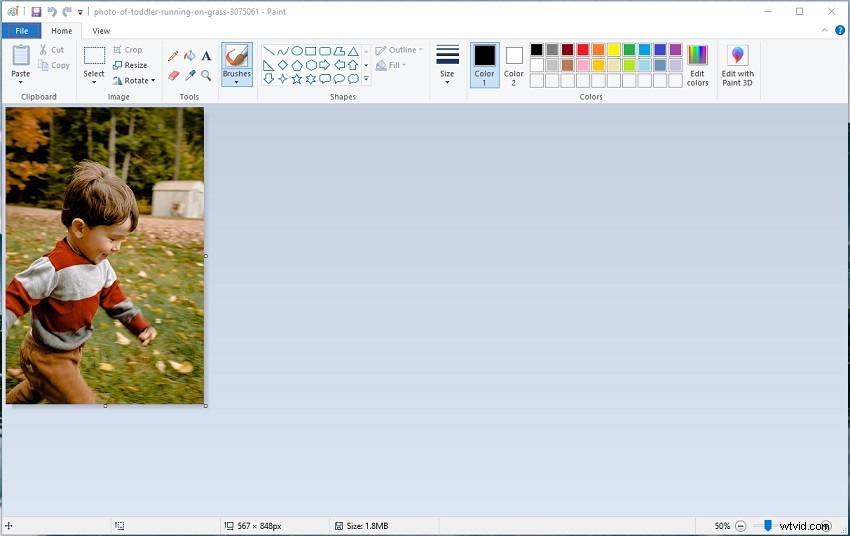
ステップ4。 ドロップダウンメニューから、名前を付けて保存に移動します>JPEG画像 。
ステップ5。 次に、JPGファイルを保存するフォルダを選択して名前を付けます。
#2。 Easy2Convertを使用してBMPをJPGに変換する
もう1つのBMPからJPGへのコンバーターはEasy2Convertです。これは、画像変換用の無料のコンバーターです。 BMPをJPGに、RLEをJPGに、DIBをJPGに変換できます。このコンバータは、Windows 2000 / XP / Vista/7/8/9/10で動作します。
BMPをJPGに変換する方法のクイックガイドは次のとおりです。
ステップ1。 Easy2Convertをダウンロードしてコンピュータにインストールします。
ステップ2。 BMPファイルをインポートし、出力フォルダを選択して、変換された画像ファイルを保存します。
ステップ3。 出力形式でJPGを選択します ボックスに入れて、品質、色補正などの出力設定を調整します。
ステップ4。 最後に、変換をクリックします ボタンをクリックして、BMPからJPGへの変換を行います。
#3。 Convertioを使用してBMPをJPGに変換する
Convertioは、オンラインの無料のBMPからJPGへのコンバーターです。これを使用すると、BMPをJPGに、JPGをBMPに変換できます。また、ビデオ、オーディオファイル、およびドキュメントを他の形式に変換するために使用できます。
オンラインでBMPをJPGに変換するには、次の手順を実行します。
ステップ1。 Convertio Webサイトを開き、BMP画像ファイルをConvertioにアップロードします。
ステップ2。 次に、出力形式リストからJPGオプションを選択します。
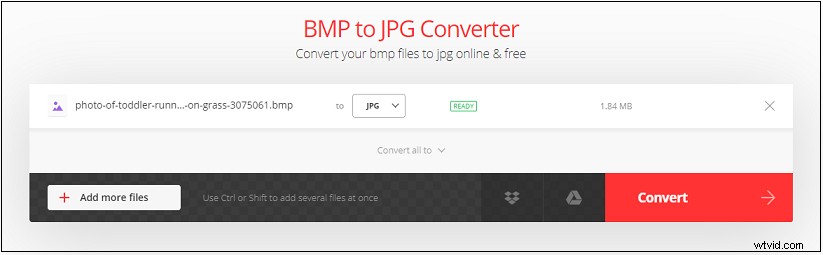
ステップ3。 変換をクリックします BMPからJPGへの変換を開始します。
ステップ4。 プロセスが終了したら、変換したファイルをインターネットからダウンロードします。
#4。オンライン変換を使用してBMPをJPGに変換する
画像変換と言えば、Online-Convertを試してみる必要があります。これは、最高かつ強力なオンラインファイルコンバーターの1つです。これにより、BMPからJPGへの変換は簡単です。
手順に従って、BMPをJPGにオンラインで無料で変換する方法を学びます。
ステップ1。 オンライン-変換に移動し、JPGに変換を選択します 画像コンバーター タブ。
ステップ2。 ファイルの選択をクリックします BMPファイルをアップロードします。
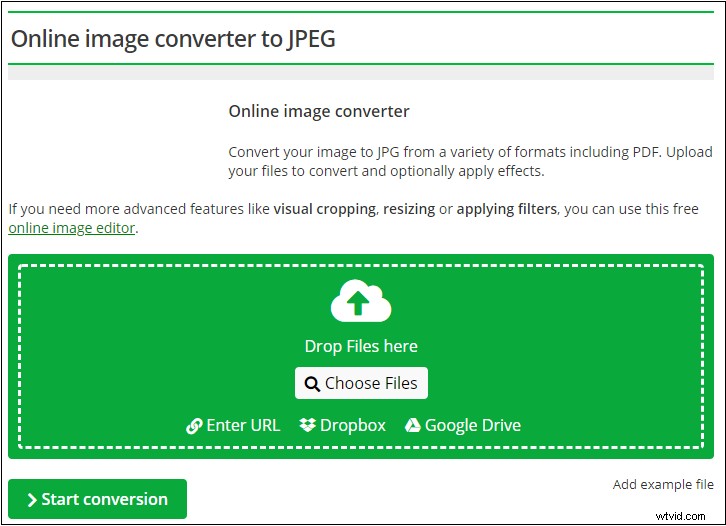
ステップ3。 次に、[変換の開始]ボタンを押します。
ステップ4。 しばらくすると、変換されたファイルが自動的にダウンロードされます。
この投稿では、4つの最高の画像コンバーターを使用してBMPをJPGに変換する方法について説明します。今、あなたに最も適したものを選んで試してみてください!
